
ePSXe Black Screen -problem står over for brugerne, mens de spiller spillet på Android- og Windows -pc’en.
Hovedårsagen til at se den sorte skærm ePSXe på din enhed er hardwarefejl for at bære belastningen.
Bestemt, det EPSXe emulatoren er en af de bedste PS Video Gaming Konsol Emulator udviklet af ePSXe Software. Og dette er generelt designet til 32-bit eller X86-pc’er.
Men der er tilfælde, hvor brugerne rapporterede, mens de spillede PlayStation -spil på deres enheder som Windows, Android eller Mac, og de ser den frygtede sorte skærm og ikke er i stand til at spille spillet.
Så her i denne artikel er vi her med listen over mulige løsninger, der fungerede for mange spillere til at omgå problemet og begynde at spille spil.
Men før vi går direkte til rettelserne, er det vigtigt at forstå de almindelige syndere, der forårsager problemet.
Hvorfor ser jeg ePSXe Black Screen?
Det er nogle situationer, hvor brugerkontoen begynder at gå ned, hænge eller sort skærm, mens du bruger ePSXe PlayStation Emulator under opstart eller spil. Se her nogle af de almindelige:
- Inkompatible eller ødelagte GPU -plugins
- Spil spil i fuldskærmstilstand
- Høj opløsning
- Den forkerte konfiguration kan også forårsage problemer
Hvis du sidder fast på en sort skærm, skal du klikke på knappen Esc, hvis du er en Windows -bruger. Hvis du er en Android -bruger, skal du prøve at klikke på tænd / sluk -knappen og slukke din Android -telefon. Dette er et midlertidigt trick for at komme tilbage til den normale situation. Men for permeat-rettelserne skal du følge nedenstående løsninger.
Grundlæggende fejlfinding til reparation af ePSXe Black Screen på Windows 10 og Android -enheder
Løsning 1: Genstart ePSXe PlayStation -emulatoren
For at reparere den sorte skærm ePSXe PlayStation -emulator, uanset hvad du bruger android eller pc, skal du blot genstarte ePSXe play station Emulator.
Restarting the Emulator/Application can fix numerous bugs and errors. Many ePSXe users fix the black screen problem by restarting the ePSXe Emulator, without following the further steps.
Hvis du stadig står over for det samme problem, skal du ikke bekymre dig om at følge nedenstående løsninger.
Løsning 2: Genstart din enhed
I denne 2. løsning foreslår jeg, at du genstarter din pc, fordi genstart af pc’en kan løse mange pc-relaterede problemer.
Som vi ved, kører vores pc/bærbare computer mange applikationer, processer og tjenester på samme tid. Men på grund af hardware-relaterede problemer og tredjepartsproblemer, der forårsager applikationer, forhindrer det os i at køre vores pc problemfrit.
I denne situation skal du genstarte din pc/ bærbare computer og køre ePSXe game Emulator igen frisk.
For at genstarte din pc kan du følge instruktionerne herunder:
- Klik først på Windows Start -knappen
- Klik derefter på tænd / sluk -knappen.
- Klik nu på Option Genstart .
For at genstarte din Android Mobile kan du følge instruktionerne herunder:
- Tryk længe på tænd / sluk -knappen, indtil du ser
- Klik nu på indstillingen Genstart .
- Derefter genstarter din Android -telefon automatisk.
Efter genstart af din Android og pc skal du køre ePSXe PlayStation -spilemulatoren og kontrollere, at problemet med sort skærm er løst eller ej.
Løsning 3: Kontroller minimumskrav til systemet
Inden vi kører en emulator eller et program, bør vi kontrollere, om applikationen opfylder vores minimumskrav til PC og Android eller ej.
Hvis din ePSXe -emulator ikke opfylder de mindste systemkrav, kan det forårsage et problem med sort skærm eller nedbrud. Så for at undgå dette ePSXe -problem (sort skærm) skal du kontrollere systemkravene, før du kører det.
ePSXe Windows Systemkrav:
Mindste systemkrav:
- Intel Pentium III CPU
- RAM: 256 MB
- VRAM: 16 MB
- Cd-rom: x16
- DirectX 8
- Windows XP SP3
Anbefalet systemkonfiguration
- Intel Pentium 4 CPU
- RAM: 512 MB
- VRAM: 32 MB
- Windows XP SP3
- DVD-ROM
- DirectX 9
ePSXe Android -systemkrav:
Mindste systemkrav:
- Android 2,3 GB
- ARMv7 eller X86
- 1000Mhz
- RAM: 256 MB
- Ekstern gamepad/ hw-taster/ understøttelse af multi-touch-skærme.
Anbefalet systemkonfiguration:
- Android 8.X/7.0
- +1200Mhz dual-core
- ARMv7 med Neon !!
- God OpenGL -understøttelse med Hurtigt GPU -kort
- RAM: 512 MB
- Hurtigt og stort sdcard
- ekstern gamepad / hw -taster / Multi -berøringsskærmsunderstøttelse
Løsning 4: Kontroller GPU -plugins
Mange moderne emulatorer bruger plugins, på samme måde bruger ePSXe også et plugin til at efterligne GPU, dette GPU -plugin kører med Direct3D, OpenGL, men nogle gange opfylder vores systemkrav ikke disse moderne GPU -plugins.
Hvis vi kører inkompatible GPU -plugins på vores Windows -pc eller Android -smartphone, genererer dens ePSXe et problem med sort skærm .
Så det anbefales at installere de nyeste og sammenlignelige GPU -plugins ( grafikprocessorenhed) for at undgå problemet med sort skærm.
For Android kan du downloade fra Android Play -butikken og til Windows -pc’en kan du downloade fra ePSXe officielle websted.
Sådan repareres ePSXe Black Screen på Windows 10?
- Tænd for CPU Overclocking Option
- Skift skærmopløsning høj til lav
- Rediger (ePSXe) Forbedrede PSX -emulatorkonfigurationer
- Skift registreringsdatabasen for EPSXe -filen
Løsning 1: Tænd for CPU Overclocking Option
Du kan løse disse sorte skærmproblemer ved at aktivere CPU Overclocking -processen. Overclocking er den proces, hvor du kan øge programmets eller et spil ydeevne, det vil starte applikationen i sin oprindelige tilstand ved at ændre systemparametre.
- Klik først på ePSXe for at åbne den.
- Klik nu på menuen Indstillinger .
- I hvilken du vil få CPU Overclocking Option , vælg den.
- Vælg derefter Vælg 1x i rullemenuen.
Når du har gjort det, skal du køre ePSXe PlayStation Emulator og kontrollere, at problemet med sort skærm er løst eller ej.
Men hvis i tilfælde, du begynder at støde på problemet med spilnedbrud efter CPU -overclocking . I dette tilfælde kan du deaktivere CPU -overclocking -processen.
Løsning 2: Skift skærmopløsning høj til lav
Den mest pålidelige metode til at løse dette ePSXe sort skærm Windows 10 problem er at ændre skærmopløsningen til lav. Hvis din skærmopløsning er høj, vil din ePSXe forårsage forskellige problemer såsom sort skærm, nedbrud, hængninger osv.
De fleste ePSXe -brugere hævder, at de løser dette problem ved at justere skærmopløsningens højde til lav.
Følg nedenstående anvisninger for at gøre det:
- Klik først på knappen Windows Start .
- Klik på indstillingen
- Gå nu til Systemmenu .
- Åbn derefter skærmindstillingerne
- Derover finder du indstillingen Display Resolution .

- Du vil få en Drop-Down menu Under Opløsning afsnit .
- Her, hvis skærmopløsningen er høj, skal du indstille opløsningen efter dig, eller du kan gøre den lav for bedre ydeevne.

- Klik derefter på knappen Behold ændringer
- Nu kører din pc med den nye opløsning.
Løsning 3: Rediger (ePSXe) Forbedrede PSX -emulatorkonfigurationer
Hvis du prøver alle de ovennævnte løsninger og stadig står over for det samme problem, vil jeg anbefale, at du ændrer ePSXe-konfigurationsindstillingerne for at løse Enhanced PSX emulator black screen problem.
Følg nedenstående anvisninger for at gøre det:
- Først skal du åbne
- Gå derefter til Config Menu
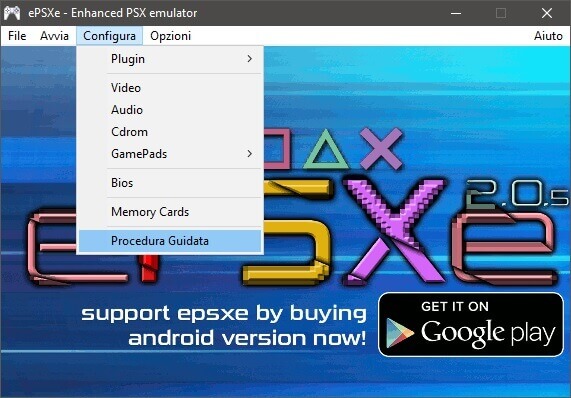
- Vælg derefter
- Nu Konfigurer ePSXe Core GPU åbner på Windows Screen.
- Find derefter standardindstillingerne, og klik derefter på knappen Nice .

- Klik derefter på knappen OK .
- Nu, i menuen Filer , klik på Gamelist
- Her kan du se listen over det spil, du installerer på din pc.
- Vælg nu spillet og klik på knappen OK .
Efter at have fulgt alle ovenstående instruktioner, skal du nu åbne ePSXe og kontrollere, om alle spil fungerer korrekt uden EPSXe Black Screen Windows 10’s pc -skærm.
Løsning 4: Skift registreringsdatabasen for EPSXe -filen
Hvis du stadig står over for EPSXe Black Screen Windows 10 . Slet derefter ePSXe -filen fra Registreringseditor, dette kan løse problemet med sort skærm fra din Windows -pc. Dette vil ikke ødelægge noget på din computer. Denne proces vender ePSXe tilbage til standardpositionen.
- Klik først på Windows Start -knappen.
- Skriv nu regedit i søgefeltet
- Klik derefter på Regedit
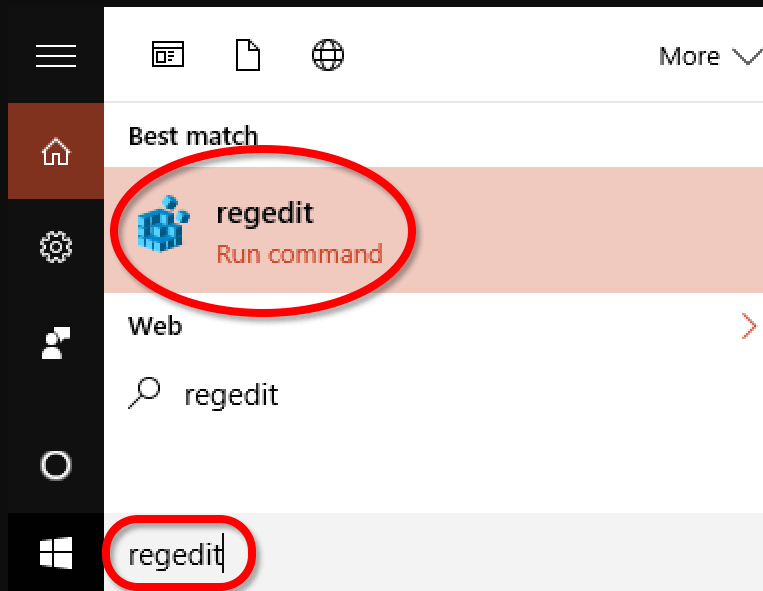
- Der vises en meddelelse om, at du vil have denne app til at foretage ændringer på din pc? så klik på
- Nu vises regedit editor , klik på SOFTWARE
- Klik derefter på
- Højreklik nu på epsxe og klik derefter på slet

- Efter dette skal du genstarte din ePSXe igen, denne gang skal du indstille alle plugins igen. Og din sorte skærm vil blive permanent løst.
Sådan repareres ePSXe Black Screen Android?
- Hård genstart din Android -enhed
- Vent på, at telefonens batteri er afladet
- Installer ældre appversion
- Afinstaller og geninstaller ePSXe -appen
Løsning 1: Hård genstart din Android -enhed
Hård genstart af Android -mobiltelefonen virker mange gange for brugerne at løse forskellige problemer. Så her foreslås det at prøve at genstarte hårdt og kontrollere, om problemet er løst eller ej.
Følg trinene til Hard Reboot:
- Tryk på knappen Hjem og tænd / sluk i mindst 10 sekunder
- Slip nu begge knapper, og hold tænd / sluk -knappen inde igen, indtil skærmen tændes
Når din telefon tændes, skal du åbne appen og kontrollere, om den begynder at fungere korrekt, men hvis den stadig viser fejlen, skal du gå til den næste mulige løsning.
Løsning 2: Vent på, at telefonbatteriet er afladet
Mange brugere bekræftede, at dette trick fungerede for dem til at løse ePSXe Black Screen Android -problem. Så alt hvad du skal gøre er at vente på, at telefonens batteri er helt afladet, og det slukker automatisk. Sæt den nu på opladeren, og tryk på tænd / sluk -knappen.
Når din telefon tændes, skal du starte appen og se, om problemet med sort skærm er løst.
Løsning 3: Installer ældre appversion
Nogle brugere klagede over, at de efter at have opdateret appen med den seneste opdatering, begyndte at se problemet, når de startede spillet.
Så tjek, om du for nylig har opdateret appen, og afinstaller den derefter på dine Android -enheder. Og derefter installere den ældre version af appen fra det officielle websted.
Løsning 4: Afinstaller og geninstaller ePSXe -appen
Afinstallation af appen kan hjælpe dig med at omgå fejlen. Så hvis ovenstående løsninger ikke virker for dig, hjælper afinstallation og geninstallation af appen på din Android -enhed dig med at komme forbi fejlen.
Android genopretter generelt hele indstillinger efter geninstallation og login til appen. Så først skal du afinstallere appen og derefter geninstallere den.
Håber denne løsning er anvendelig i dit tilfælde, og du er i stand til let at bruge appen på din Android -mobil og tv til at spille spil.
Problemer relateret til ePSXe Black Screen:
Her listede jeg nogle af de mest almindelige problemer i forbindelse med ePSXe -problemer (sort skærm) . Med deres rettelser:
- EPSXe Black Screen on Android -problem: GPU -plugin er hovedårsagen bag den sorte skærm på Android. Hvis GPU -pluginet til ePSXe ikke er kompatibelt med Android -enheden, bliver din Android -skærm sort . Du kan løse dette problem ved at installere det kompatible GPU -plugin på dit Android -sæt.
- EPSXe Tomb Raider Black Screen: For at løse dette problem skal du bruge PSX Open GL 2.9 video -plugin og installere den nyeste version af ePSXe eller blot geninstallere den forbedrede PSX -emulator.
- EPSXe sort skærmdriver øverst til højre: Hvis din BIOS fungerer korrekt, og problemet er relateret til IOS -billedet, kan det også generere en ePSXe sort skærm, når IOS -problemet indlæses . For at løse dette problem skal du køre spil -cd’en på din pc.
- Suikoden 2 ePSXe sort skærm: I dette problem støder brugerne på en sløret skærm , mens de spiller Suikoden 2 -spil, og pludselig bliver den til en sort skærm, men de kan stadig spille spillet. Problemet er relateret til IOS -billedet, så det foreslås at bruge GPU -pluginet og køre Game CD’en for at løse dette problem.
- EPSXe ROM Sort skærm: Hvis du står over for dette problem, skal du kontrollere GPU -pluginet og bruge det kompatible plugin på din Android / Windows -pc. For detaljer, se løsning 4 som nævnt ovenfor.
- EPSXe sort skærm med lyd: Hvis der vises en sort skærm med lyd, anbefales det, at du trykker på Esc -knappen på tastaturet. Dette vender tilbage til ePSXe -brugergrænsefladen. Eller du kan også installere de understøttede GPU -plugins , dette kan permanent løse dette problem med lyd på din Windows -pc.
- EPSXe fungerer ikke: Hvis din forbedrede PSX -emulator ikke fungerer korrekt på din Windows -pc, skal du aktivere indstillingen CPU Overclocking. For flere detaljer, læs oplysninger om løsning 5 i ovenstående afsnit.
Anbefalet løsning til optimering af Windows 10 -ydelsen
Hvis din Windows 10 -operativsystem kører langsomt eller fryser tilfældigt, mens du spiller spil, skal du scanne dit system med den professionelt anbefalede PC Reparation Værktøj .
Dette er et multifunktionelt værktøj, der bare ved at scanne en gang opdager og retter almindelige pc -problemer og genstridige fejl.
Med dette repareres også pc -fejl som DLL -fejl, reparation af registreringsdatabase -poster, reparation af beskadigede systemfiler, blå skærmfejl, forhindring af filtab, beskyt dit system mod virus og malware og meget mere.
Få PC Reparation Værktøj til Optimer Din Windows 10 PC Ydeevne
Konklusion:
Det anslås efter at have fulgt løsningerne, at du er i stand til at løse ePSXe Black Screen på Windows 10 og Android.
Her forsøgte jeg mit bedste at liste de bedst mulige løsninger ned for at slippe af med problemet. Håber en af de opførte løsninger formåede at løse problemet.
Sørg for at følge dem en efter en i henhold til din enhed. Håber artiklen virker for dig.
Men hvis der er noget, jeg gik glip af, er du velkommen til at dele med os på vores Facebook -side.
Held og lykke..!
Hardeep has always been a Windows lover ever since she got her hands on her first Windows XP PC. She has always been enthusiastic about technological stuff, especially Artificial Intelligence (AI) computing. Before joining PC Error Fix, she worked as a freelancer and worked on numerous technical projects.